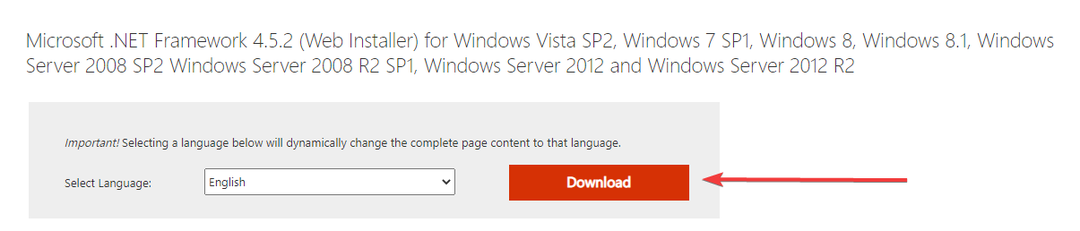- Problemele de blocare OBS în Windows 10 sunt adesea cauzate de aplicația pentru placa grafică sau de versiunile învechite.
- În acest caz, nu mai pierdeți timpul și aplicați pur și simplu procedura noastră despre cum să resetați cu ușurință această aplicație.
- De asemenea, puteți reinstala OBS utilizând pagina oficială de descărcare și urmând pașii detaliați mai jos.
- Dacă OBS continuă să se prăbușească pe computer, luați în considerare doar să aruncați o privire mai atentă și asupra modului Joc.

XINSTALAȚI FĂCÂND CLIC PE DESCARCARE FIȘIER
Acest software va repara erorile comune ale computerului, vă va proteja de pierderea fișierelor, malware, defecțiuni hardware și vă va optimiza computerul pentru performanță maximă. Remediați problemele PC-ului și eliminați virușii acum în 3 pași simpli:
- Descărcați Instrumentul de reparare PC Restoro care vine cu tehnologii brevetate (brevet disponibil Aici).
- Clic Incepe scanarea pentru a găsi probleme Windows care ar putea cauza probleme PC-ului.
- Clic Repara tot pentru a remedia problemele care afectează securitatea și performanța computerului
- Restoro a fost descărcat de 0 cititorii luna aceasta.
OBS sau Open Source Broadcaster este un program gratuit și sursa deschisa instrument software care poate fi folosit pentru a transmite și înregistra programe. Este destul de popular și utilizatorilor îl adoră.
Cu toate acestea, ca la oricare altul program, OBS nu este imun la erori și erori. Unul dintre cele mai comune dintre ele este nimeni altul decât OBS sa prăbușit! eroare.
Cu toate acestea, există mai multe soluții disponibile care vă pot ajuta să scăpați de acest enervant Windows 10 problema pentru totdeauna. Citiți mai departe pentru a le găsi pe toate.
Cum pot remedia Woops, OBS are erori de blocare?
1. Resetați aplicația pentru placa grafică

Una dintre cele mai ușoare moduri de a rezolva această problemă este să resetați aplicația pentru placa grafică instalată pe dvs. PC.
Metodele diferă în funcție de diferitele aplicații, deși de obicei implică deschiderea aplicației și lovirea Resetați butonul, care este cel mai probabil găzduit în Setări secțiune.
2. Schimbați compatibilitatea OBS

- Faceți clic dreapta pe OBS și faceți clic Proprietăți.
- În Proprietăți caseta de dialog, selectați Compatibilitate.
- Selectează Rulați programul în modul de compatibilitate pentru Caseta de bifat.
- Din caseta derulantă care este activată, selectați Windows 10.
- Click pe aplica și Bine.
- De asemenea, faceți clic pe Modificați setările pentru toți utilizatorii butonul din partea de jos.
- Sub Compatibilitate pentru toți utilizatorii din noua casetă de dialog care se deschide, schimbați modul de compatibilitate la Windows 10 folosind același proces menționat mai sus.
- Click pe aplica și Bine pentru Proprietăți caseta de dialog pentru a se închide.
- De asemenea, faceți clic dreapta pe OBS programați și selectați Depanați compatibilitatea. Urmați instrucțiunile de pe ecran pentru a exclude incompatibilitatea fiind unul dintre motivele pentru care programul se comportă eronat.
Aceasta poate fi o altă modalitate de a trata eroarea, deoarece adesea există conflicte de compatibilitate care duc la apariția erorilor.
Tot ce trebuie să faceți este să aplicați procedura de mai sus, apoi să încercați să lansați din nou programul OBS. Nu ar trebui să existe nicio eroare de data aceasta.
3. Dezinstalați și reinstalați OBS

- Click pe start > Setare > App.
- Pe Aplicații și funcții pagina care se deschide, vi se va afișa lista tuturor aplicațiilor instalate pe computer.
- Selectați OBS din acea listă pentru a dezvălui Dezinstalează.
- Faceți clic pe el și urmați instrucțiunile de pe ecran pentru a elimina complet aplicația de pe computer.
- Pentru a reinstala aplicația, accesați pagina oficială de descărcare a OBS.
- Acolo veți vedea linkul de descărcare pentru PC-ul Windows.
- Faceți clic pe el pentru a descărca fișierul .exe.
- Urmați instrucțiunile de pe ecran pentru a instala OBS pe computer.
O altă metodă care funcționează de cele mai multe ori este să dezinstalați aplicația care provoacă probleme și să o instalați înapoi. Nu ar trebui să aveți probleme cu o nouă instalare a OBS pe computer.
4. Dezactivează modul joc Windows 10

- Click pe start > Setare > Jocuri.
- În Bar de jocuri ferestre, selectați Mod de joc din coloana din stânga.
- În dreapta, comutați Utilizați modul de joc setarea la oprit poziţie.
Acest lucru ar putea părea ciudat, deoarece modul Joc care vine cu Windows 10 Creators Updates și OBS nu este probabil să aibă vreo legătură directă între ele.
În ciuda acestui fapt, unii au spus că dezactivarea modului Joc de pe computerul lor a ajutat la eliminarea erorii OBS. Prin urmare, nu ezitați să aplicați și pașii de mai sus.
Ați aplicat sfaturile de mai sus? Spune-ne care a funcționat pentru tine în zona de comentarii de mai jos.
 Mai aveți probleme?Remediați-le cu acest instrument:
Mai aveți probleme?Remediați-le cu acest instrument:
- Descărcați acest instrument de reparare a computerului evaluat excelent pe TrustPilot.com (descărcarea începe pe această pagină).
- Clic Incepe scanarea pentru a găsi probleme Windows care ar putea cauza probleme PC-ului.
- Clic Repara tot pentru a remedia problemele legate de tehnologiile brevetate (Reducere exclusivă pentru cititorii noștri).
Restoro a fost descărcat de 0 cititorii luna aceasta.
întrebări frecvente
Problemele de compatibilitate OBS sunt adesea responsabile pentru această situație neplăcută. Oricum, sfaturile găsite în asta ghid rapid despre cum să remediați problemele de blocare a OBS lucrează ca un farmec.
Da, da. Uita-te la asta articol despre cum să rezolvi fișierele OBS corupte dacă se întâmplă să aveți o înregistrare anterioară pe care nu o puteți deschide.
OBS este un program grozav de streaming și înregistrare video. În cazul în care întâmpinați orice fel de probleme, aruncați o privire la asta ghid dedicat rezolvării problemelor audio ale jocului de înregistrare OBS.